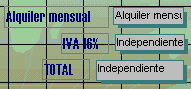
|
- Hemos añadido dos casillas de
texto con el botón Cuadro de texto |
| Curso de Access 97 - LECCIÓN 9 | Pág. 1 de 1 |
FORMULARIOS III
En la lección vamos a ver cómo colocar un control de cálculo de campos en un formulario. Lo que haremos será utilizar el formulario de la tabla Clientes que hicimos con el Asistente para formularios. -
- Con la ventana de formularios a la vista, selecciona el formulario Clientes y pulsa el botón Diseñar.
| Observa la siguiente imagen: hemos ampliado un poco la zona de diseño y movido el campo Alquiler. Vamos a insertar un campo calculado para el IVA y otro para el total del alquiler. Podríamos crear dos campos nuevos para ese fin. Para ello, tendríamos que ir al diseño de la tabla e insertarlos como dos campos nuevos del tipo numérico. En este caso no los crearemos, sino que insertaremos dos campos independientes que lo único que harán será realizar un cálculo matemático de otros campos. |
|
- Ahora debes seleccionar con un click el campo gris del IVA 16% y acceder a sus propiedades (con doble click, o con el botón derecho y la opción Propiedades)
- En el cuadro que te aparece, sitúa el cursor en el campo Origen del control. Aquí definimos de donde vienen los datos. Éstos pueden venir de algún campo de alguna tabla, o bien pueden ser el fruto de alguna operación de cálculo con campos. A la derecha verás dos cuadraditos. Pulsa el de la derecha (puntos suspensivos)
- Te aparecerá otra ventana. Se trata del Generador de Expresiones. Aquí podemos definir fórmulas o funciones que realizan ciertas operaciones.
- Escoge de la ventana izquierda las opciones Formularios - Formularios cargados - Clientes.
- Escoge de la ventana central Alquiler mensual
- Pulsa el botón Pegar
- Pulsa click en la ventana superior y termina de escribir la fórmula: [Alquiler mensual] *16/100
- Cierra la ventana del generador de expresiones desde el botón Aceptar
- Abre la lista del campo Formato y escoge la opción Moneda
- Cierra la ventana de propiedades
- Prueba una vista previa desde el botón Vista situado en la barra de herramientas en la parte superior izquierda
Observa que el campo tiene que aparecer ya con el cálculo hecho:
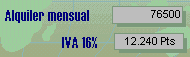
- Configura tú mismo el campo TOTAL con la fórmula: [Alquiler mensual] + [IVA]
Esto significa que el último campo sume el contenido del campo Alquiler mensual más el campo IVA. Este último será el campo de texto que creamos anteriormente. Es importante señalar que el nombre de IVA se lo hemos puesto al campo desde la ventana de propiedades. Si no es así, Access no lo encontrará.
El resultado final será que cuando introduzcamos el precio de la propiedad, los dos campos que acabamos de crear mostrarán automáticamente el cálculo del impuesto de IVA.
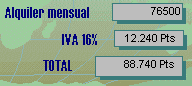
Es importante señalar que los dos últimos campos nos existen como tales en la tabla Clientes ni en la de Propiedades. Son sólo campos calculados.